Word文档去除图片水印的方法教程
2023-08-23 09:15:23作者:极光下载站
word文档是一款非常好用的专业办公软件,很多小伙伴都在使用。如果我们需要在Word文档中删除无法选中的图片水印,小伙伴们知道具体该如何进行操作吗,其实操作方法是非常简单的,只需要进行几个非常简单的操作步骤就可以了,小伙伴们可以打开自己的软件后跟着下面的图文步骤一起动手操作起来。如果小伙伴们还没有Word文档中等系列办公软件,可以在本教程末尾处进行下载和安装,方便后续需要的时候可以快速打开进行使用。接下来,小编就来和小伙伴们分享具体的操作步骤了,有需要或者是有兴趣了解的小伙伴们快来和小编一起往下看看吧!
操作步骤
第一步:双击打开Word文档进入编辑界面,可以看到当前文档中有图片水印,无法点击选中进行删除;
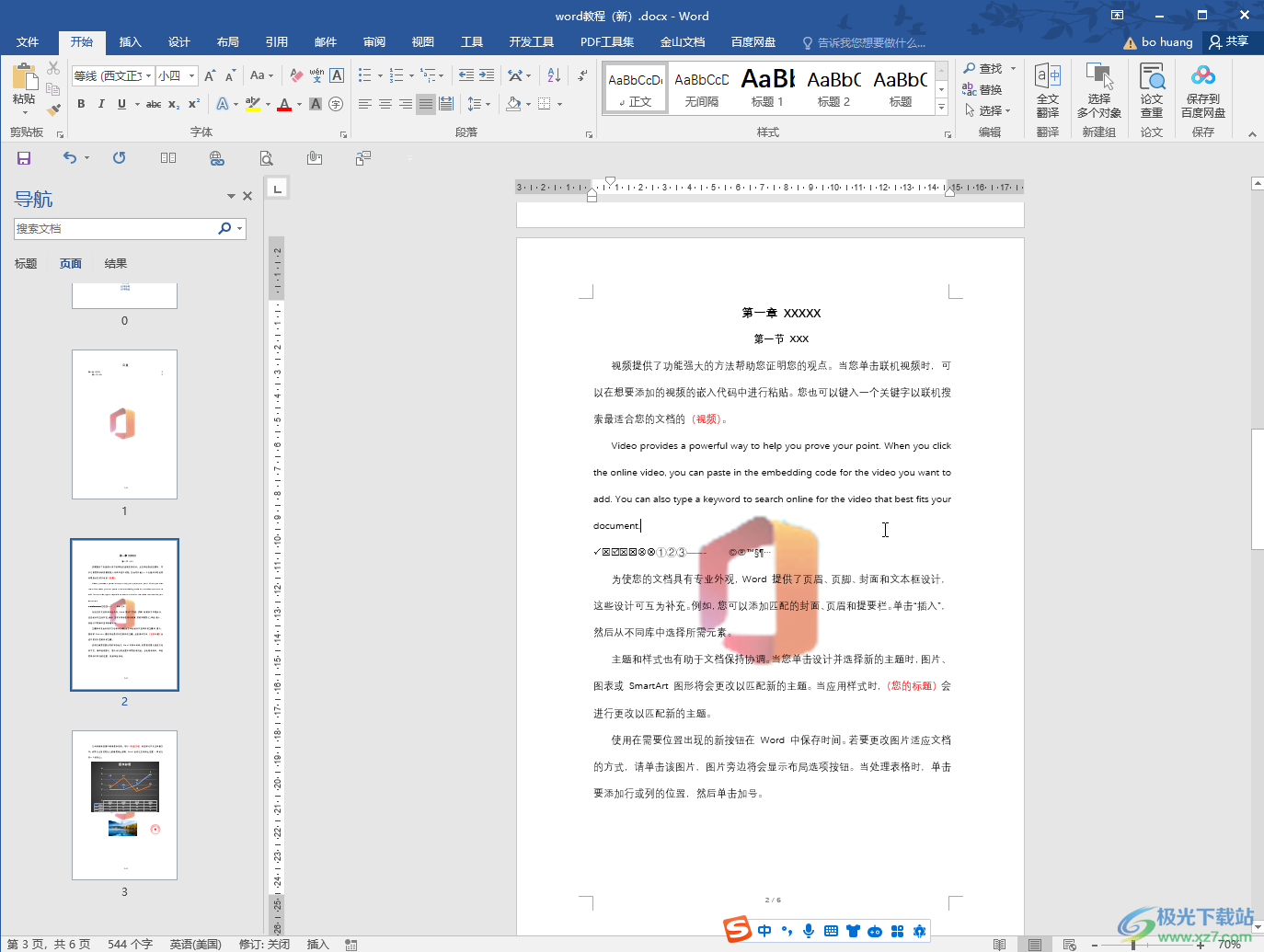
第二步:方法1.在“设计”选项卡中点击“水印”——“删除水印”;
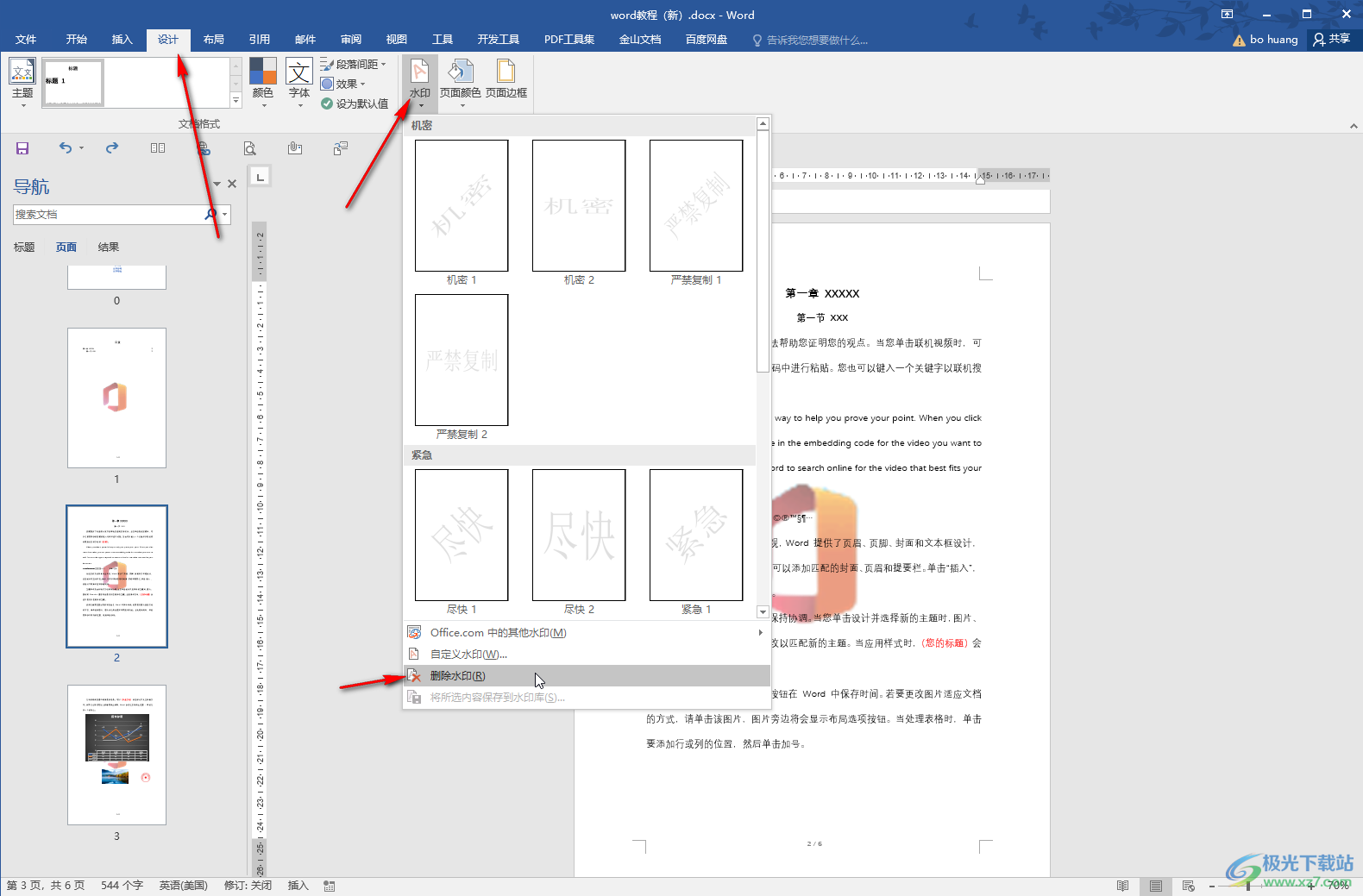
第三步:就可以看到成功去除图片水印了;
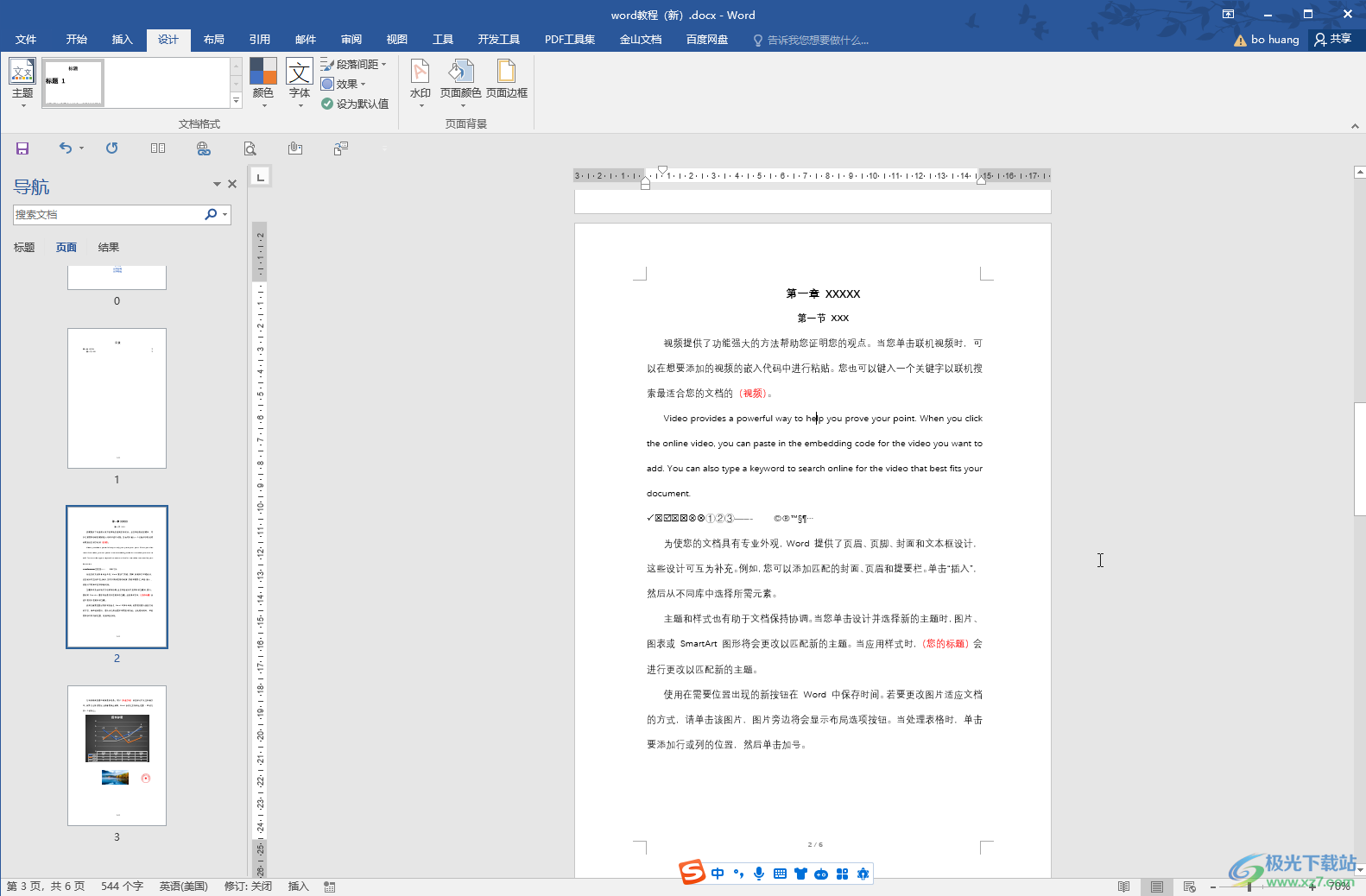
第四步:方法2.双击界面上方页眉空白处或者双击界面下方页面空白处进入编辑状态,该状态下点击图片就可以进行选中了,选中后可以调整大小、位置,进行复制粘贴,得到多个水印等效果,如果需要删除水印,可以点击选中图片后,按delete键就可以删除了;
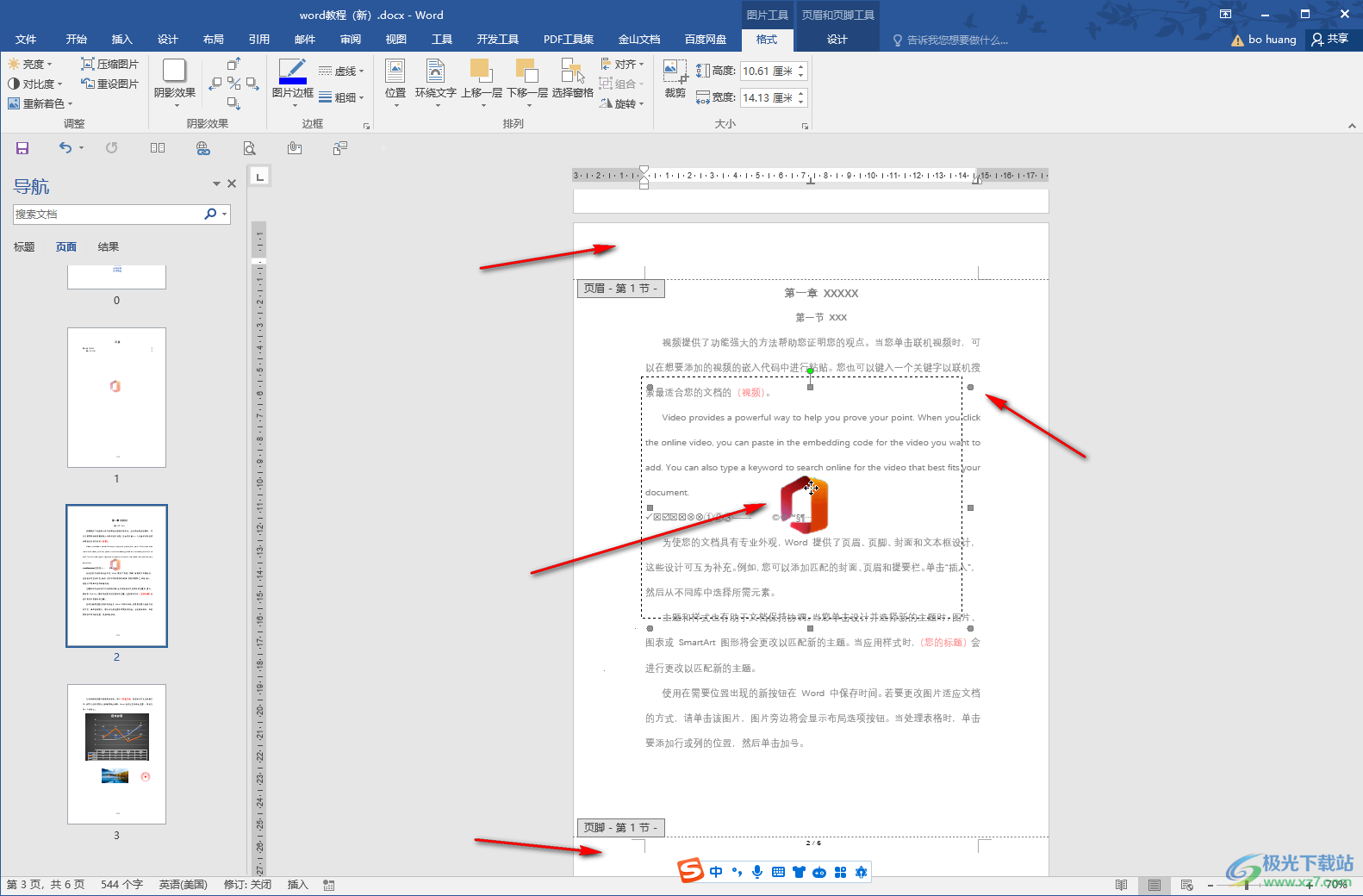
第五步:删除后,双击页眉页脚外任意文档空白处,或者在上方点击“关闭页眉和页脚”按钮退出编辑状态就可以了。
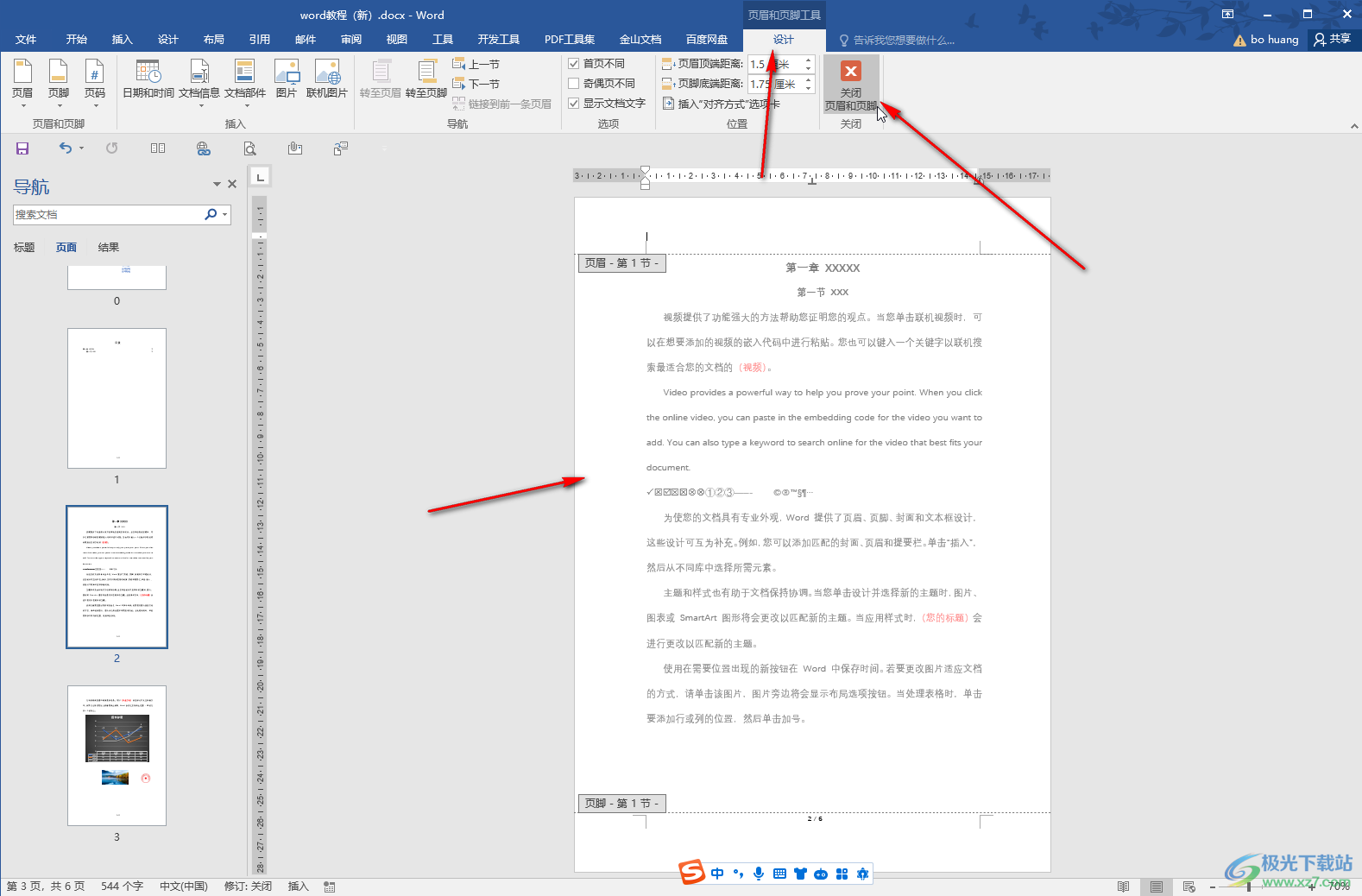
以上就是Word文档中删除无法选中的图片水印的方法教程的全部内容。上面的两种删除方法操作起来都是非常简单的,小伙伴们可以打开自己的软件后一起动手操作起来。
